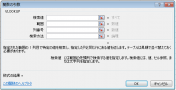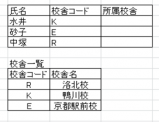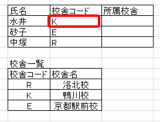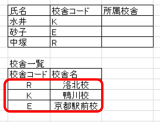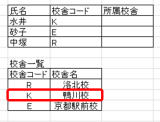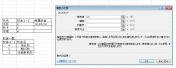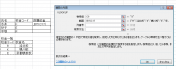ども,KCGではJavaScriprを教えているサスペンダーです。
高校では,HTMLやホームページビルダー,WordやExcel,PowerPointなども教えています。
さて,今回はExcelのお話です。
Excelを教えていて,ここがポイントっていうところがいくつかあります。
まずは,絶対参照です。
わかる人にわかる「F4」です。
それから,関数ですね。
教科書とか見ると,手順が載っているので,そのままするとできてしまうのが関数です。
でも,いざ自分で練習問題を解いてみるとわからないってことがよくあります。
例えば,Vlookup関数(Hlookup関数)。
この関数は難しい。
引数が4つもある。
「検索値」「範囲」「列番号」「検索方法」
この4つの引数とニラメッコしている光景をよく目にします。
例えばこういう問題がある。
所属校舎にvlookup関数を使用し,校舎一覧を参照して校舎名を入れる。
ここで,vlookup関数を使用することが書いてあるので,さっそくvlookup関数を起動する。
さて,わかる人にはわかるのだが,ニラメッコする人はここで何をどうすればいいのかわからなくなるのだろうと思う。
検索値って?,範囲って?,列番号って?,検索方法って?
そこで,いつも高校生に教えるときにやる方法は,コンピュータを離れて自分でやってみるということ。
まず,水井の所属校舎はどこだ?
答えは,鴨川校
誰だってできる。
これができなければ,コンピュータを使ってもできない。
では,なぜ鴨川校と導き出せるのか?
それを考える必要がある。
まず,見るべきところは,水井の横の校舎コード「K」だ。
そして,次にやるべきことは,この「K」がどの校舎を表しているかを見つけ出すことだ。それは,校舎一覧を見ればすぐにわかる。
校舎一覧では,まず校舎コードから「K」を探す。
見つかれば,その横の校舎名を見る。するとそこには「鴨川校」とある。
ここで,水井の所属校舎は「鴨川校」だということがわかる。
関数を使うというのは,この動作をコンピュータに教えてやるということ。
そこで,関数ウィザードをみてみると,
「検索値」「範囲」「列番号」「検索方法」
とある。
それぞれに値を入れていこう。
≪まず,見るべきところは,水井の横の校舎コード「K」だ。≫
つまり,検索値はこの「K」
≪そして,次にやるべきことは,この「K」がどの校舎を表しているかを見つけ出すことだ。それは,校舎一覧を見ればすぐにわかる。≫
この校舎一覧が範囲になる。
一番上の行は項目名なので,省く。だいたい僕たちが検索するにしても,項目名は検索範囲ではないからだ。
≪校舎一覧では,まず校舎コードから「K」を探す。
見つかれば,その横の校舎名を見る。するとそこには「鴨川校」とある。≫
そして,本当に見つけたい情報は,この範囲の2列目にあるわけだ。
だから,列番号は「2」となる。
検索方法は,省略しても構わないのだが,今回の例では,残念ながら省略できない。
それは,範囲が順番になっていないから。そういう時は,「0」を入れると解決できる。
さて,ここまでvlookup関数について解説したのだが,実際に自分でこの作業を繰り返してみる必要がある。この解説をみて,「なるほど」と思っていただければ幸いだが,残念ながらそれだけではvlookup関数は使えないだろう。
ここが,最大の問題なのだ。
だから,いきなりコンピュータに向かうのではなく,自分で解いてみる。
これを,おススメしたい。
エラーがでたら,どうするの??
それは,また次回のお話。
それでは。